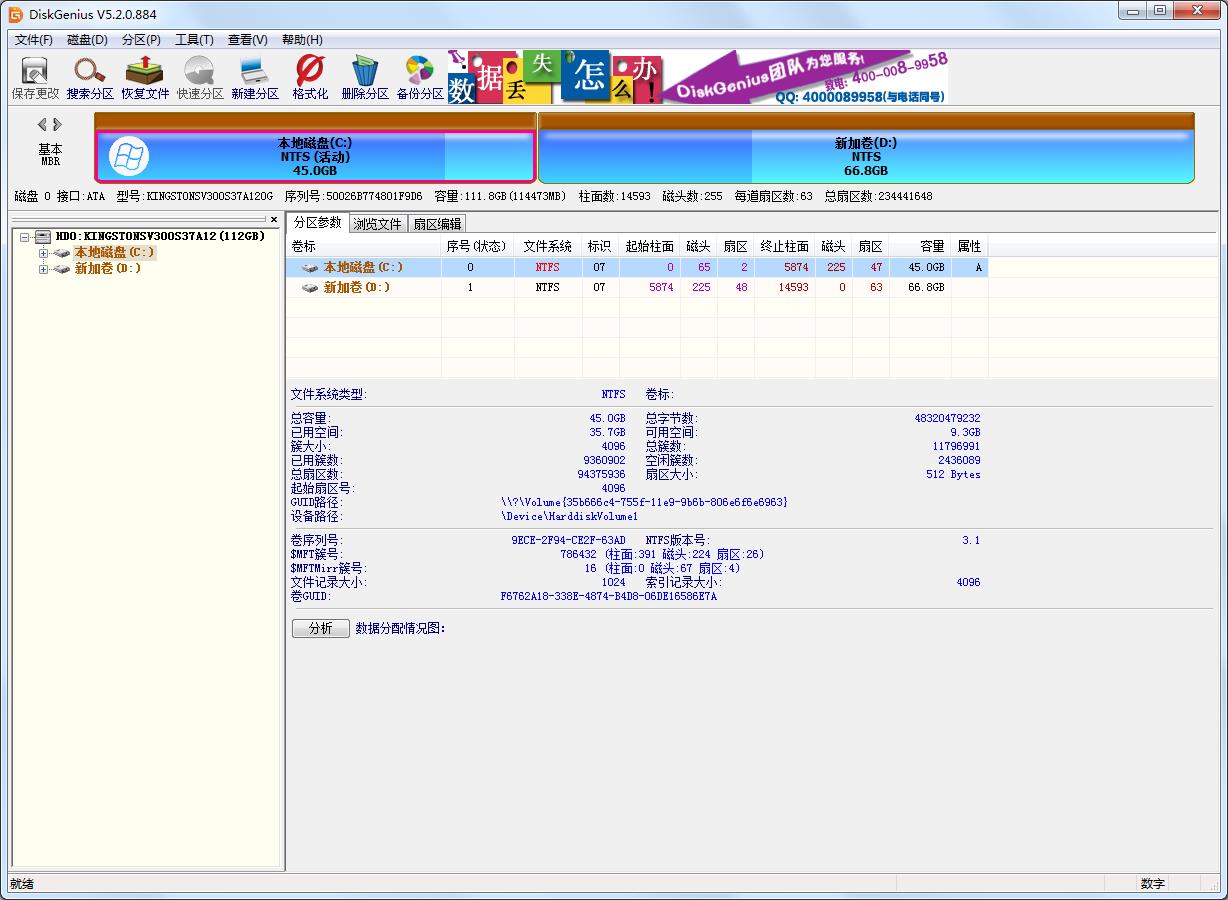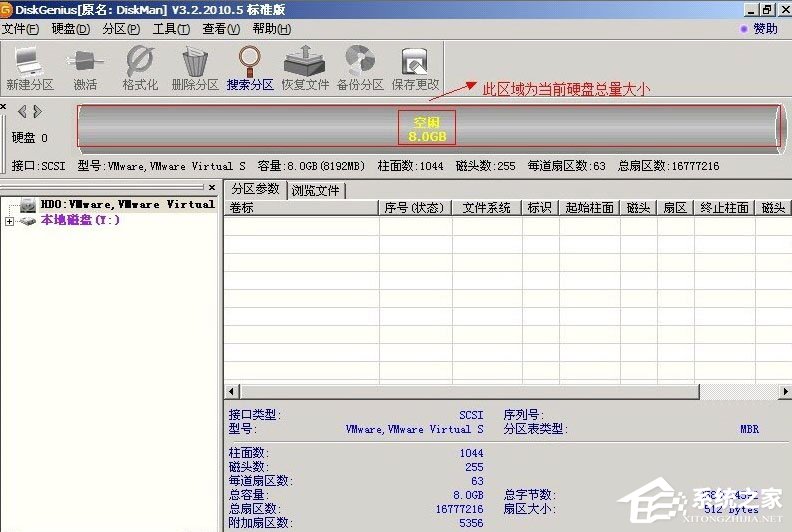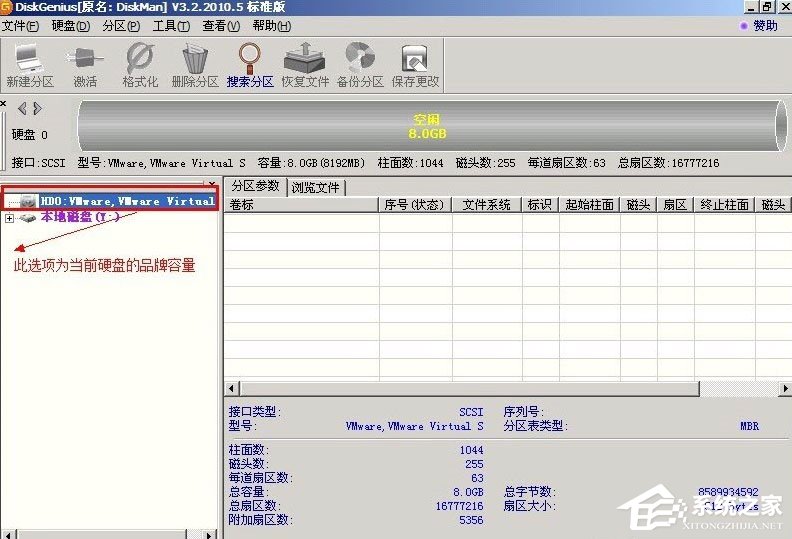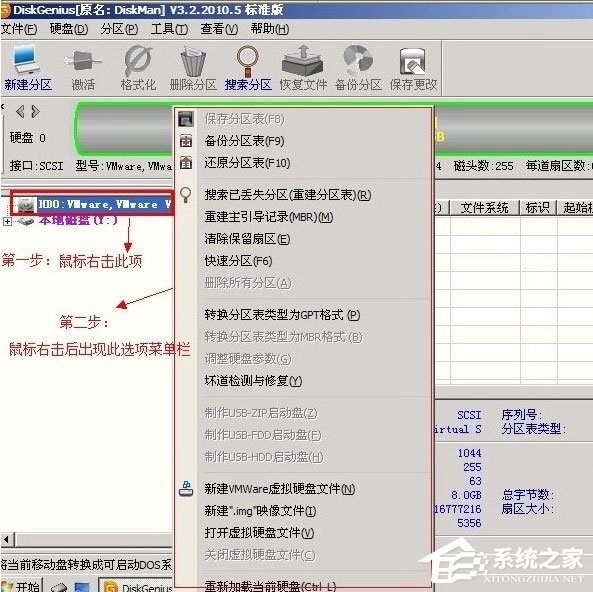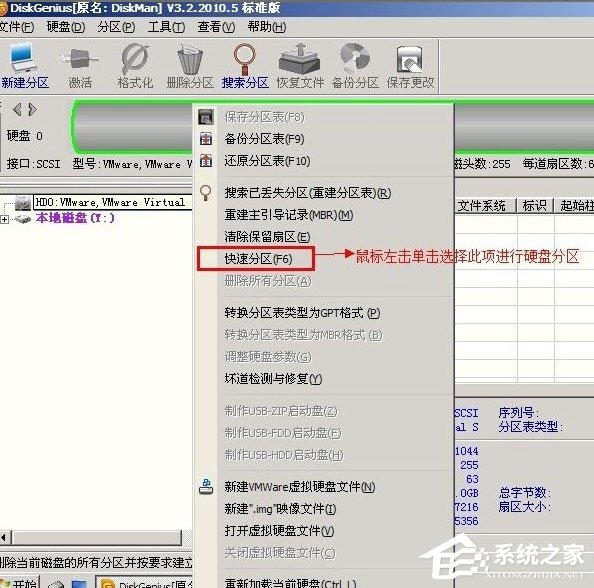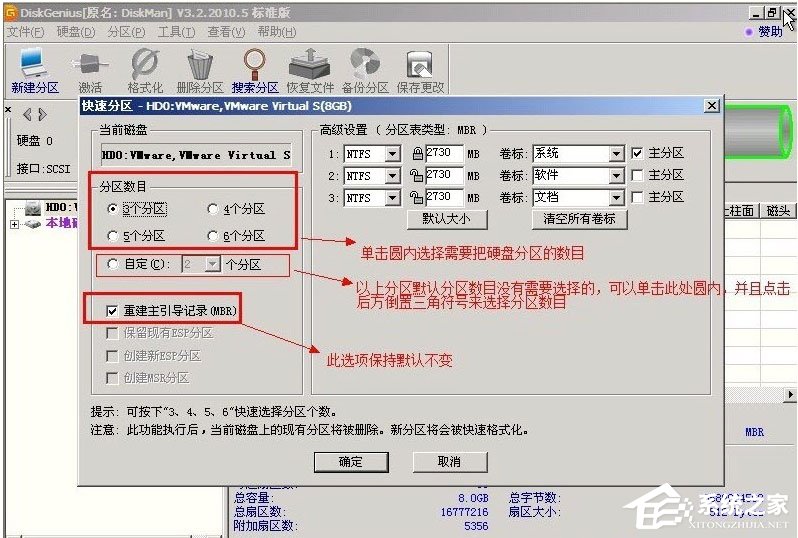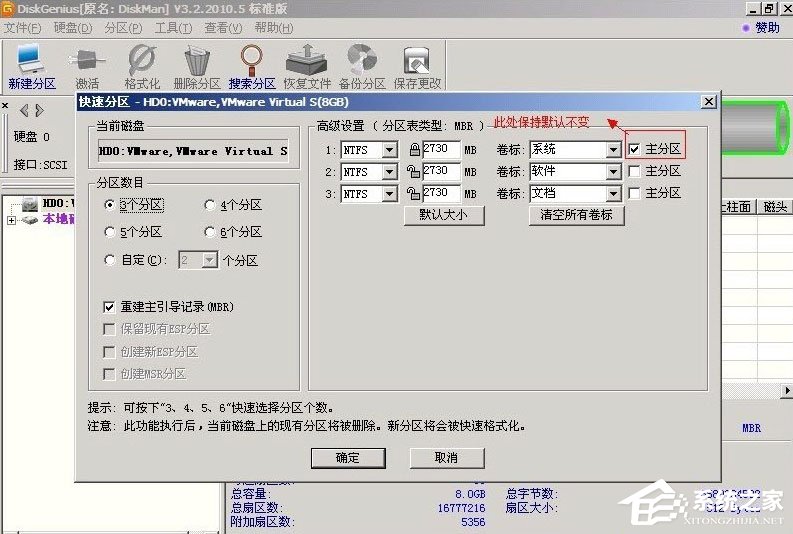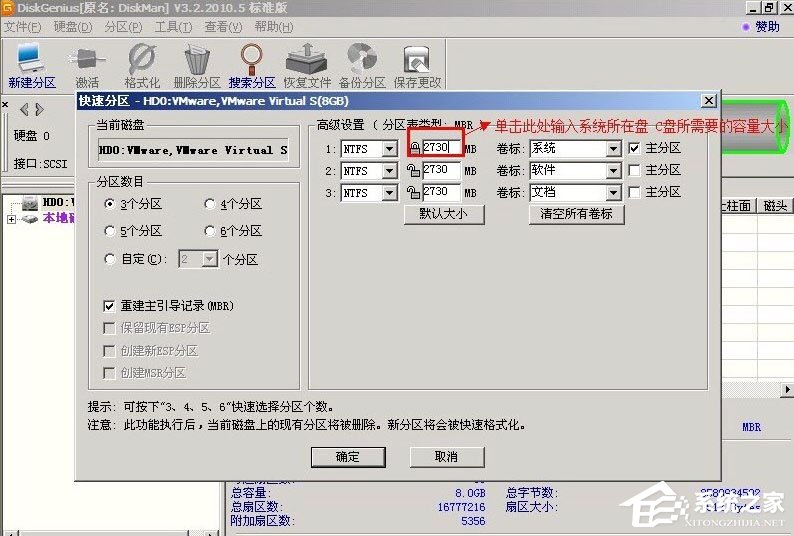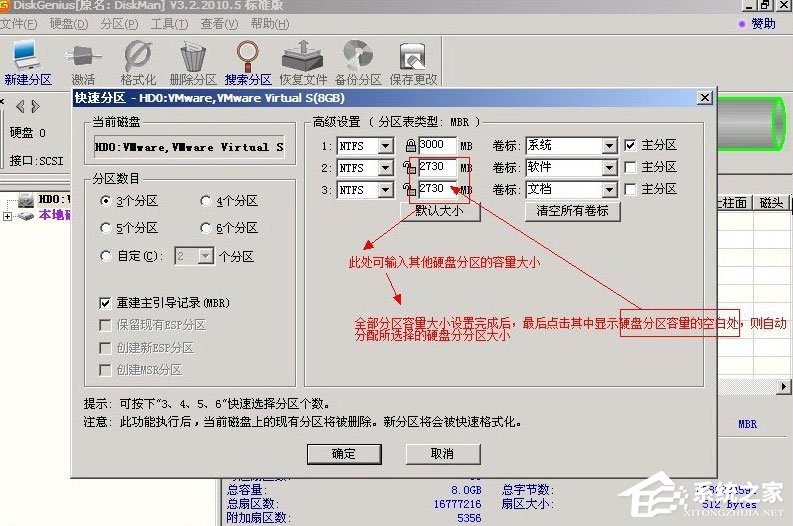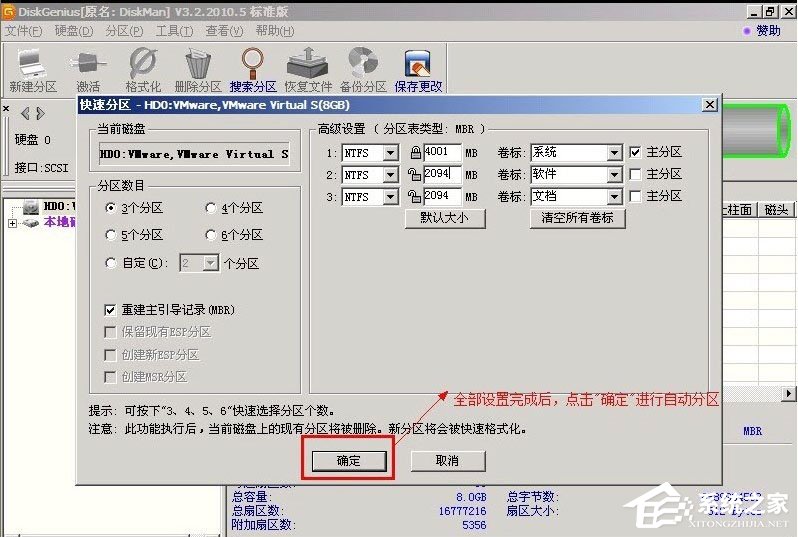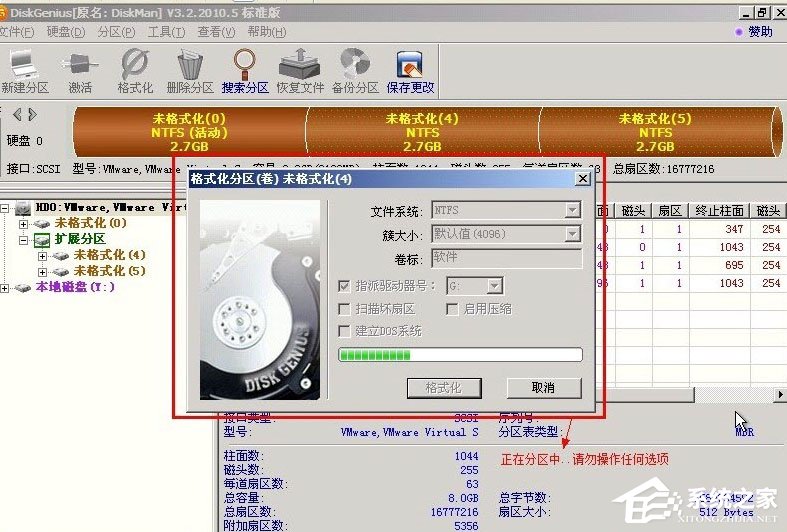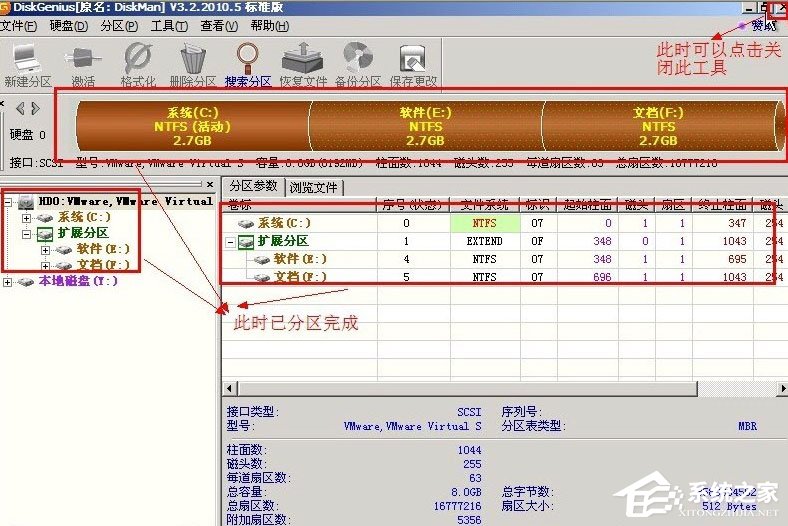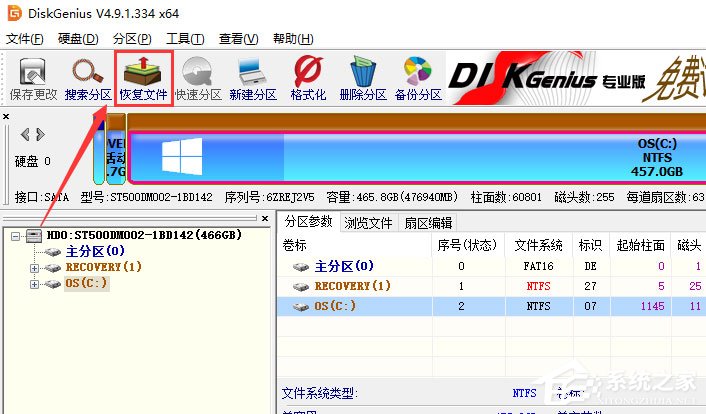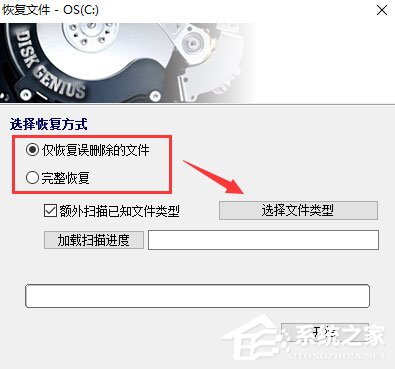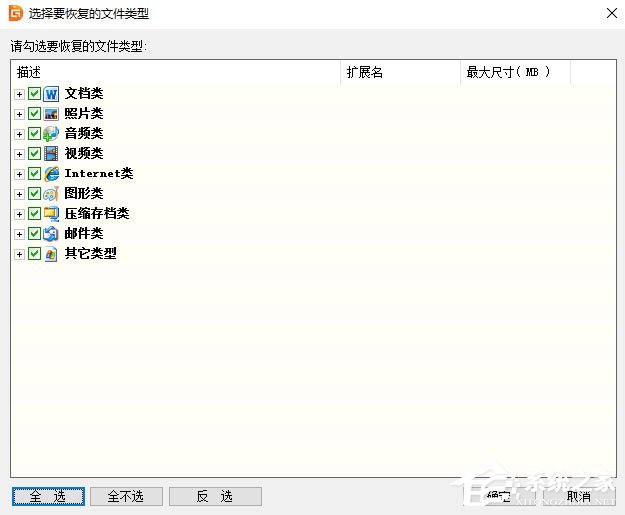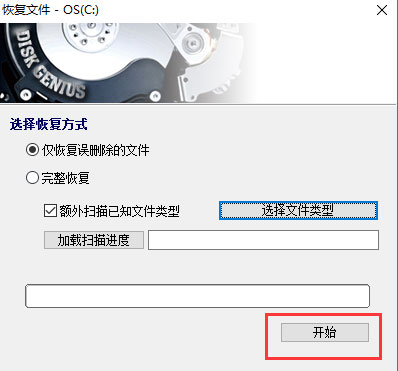DiskGenius(磁盘分区工具) V5.2.0.884 64位绿色中文版
 无插件
无插件
 360 √
360 √
 腾讯 √
腾讯 √
 金山 √
金山 √
 瑞星 √
瑞星 √
diskgenius是一款磁盘分区及数据恢复软件。支持对GPT磁盘(使用GUID分区表)的分区操作。除具备基本的分区建立、删除、格式化等磁盘管理功能外,还提供了强大的已丢失分区搜索功能、误删除文件恢复、误格式化及分区被破坏后的文件恢复功能、分区镜像备份与还原功能、分区复制、硬盘复制功能、快速分区功能、整数分区功能、分区表错误检查与修复功能、坏道检测与修复功能。提供基于磁盘扇区的文件读写功能。支持VMware、 Virtual PC、 VirtualBox虚拟硬盘格式。支持IDE、SCSI、SATA等各种类型的硬盘。支持U盘、USB硬盘、存储卡(闪存卡)。支持FAT12/FAT16/FAT32/NTFS/EXT3文件系统。
功能介绍
1、数据恢复
一款专业级的数据恢复软件,算法精湛、功能强大,支持多种情况下的文件丢失、分区丢失恢复;支持文件预览;支持扇区编辑、RAID恢复等高级数据恢复功能。
2、分区管理
功能全面,安全可靠。分区管理功能包括:创建分区、删除分区、格式化分区、无损调整分区、隐藏分区、分配盘符或删除盘符等。
3、备份还原
支持分区备份、分区还原、分区复制、磁盘复制等。
4、更多功能
快速分区、整数分区、分区表错误检查与修复、坏道检测与修复、永久删除文件、虚拟硬盘与动态磁盘、内附DOS版等。
使用方法
一、DiskGenius如何分区?
1、鼠标双击该工具,可打开此工具;
2、选择所需要分区的硬盘,硬盘容量大小,以免误分其它硬盘;
3、选中所需要分区的硬盘;
4、鼠标放在所要分区的硬盘上面,鼠标右击会出现下面的选择菜单;
5、选择快速分区(F6),点击进入;
6、选择所需要分区的数目或手动选择硬盘分区数目,并“重建引导记录”保持不变;
7、硬盘主分区默认不变;
8、鼠标点击,键盘修改硬盘主分区的容量(根据硬盘的大小选择合适的容量),主分区系统盘还需要设置为活动;
9、修改分区数目的容量大小。并点击其它分区容量空白处,自动调整全部容量;
10、设置分区容量完毕,点击确定;
11、分区正在进行中;
12、硬盘现已分区完成,可以查看一下。
二、DiskGenius如何恢复文件?
1、首先打开软件,选择需要恢复数据的盘符,然后点击恢复文件;
2、Diskgenius恢复数据可以选择仅恢复误删除的文件或者选择完整恢复,同时Diskgenius恢复数据时还可以选择恢复的文件类型,这样恢复起来会更加高效快速;
3、使用Diskgenius选择好恢复文件的类型后点击确定;
4、接下来就可以点击开始使用Diskgenius恢复数据了。
更新日志
1、增加将当前系统迁移到新硬盘的功能。
2、增加解密BitLocker加密分区的功能。
3、增加设置UEFI启动项功能。
4、备份分区时采用多线程压缩以提高速度。
5、备份分区时的默认压缩方式由“快速压缩”改为“正常压缩”。
6、增量备份时支持更改压缩方式。
7、支持建立最大8TB的vmdk虚拟磁盘。
8、批量格式化USB磁盘功能,增加ext4分区格式。
9、提高按类型恢复文件的准确度。
10、增强对硬盘只读状态的判断。
11、不显示OneDrive映射的网络磁盘。
12、纠正在某些电脑上无法显示硬盘的问题。
13、纠正在Windows10系统上分屏显示时,窗口显示不全的问题。
14、纠正转换虚拟磁盘类型功能,无法选择已经加载的虚拟磁盘的问题。
15、纠正从按结构或按扇区备份的镜像还原分区后,分区目录树中重复显示分区问题。
16、纠正某些系统下分区图中分区信息位置错误的问题。
17、纠正从镜像还原按扇区备份的NTFS分区后不显示分区内文件的问题。
18、纠正DOS版从镜像还原分区时出错的问题。
19、纠正在XP系统下磁盘读写可能出错的问题。
20、纠正备份FAT32/exFAT分区时无法中断操作的问题。
下载地址
热门软件
Steam V2.20.91.91 官网版
unc0ver(苹果iOS 14.5越狱工具) V6.1.1 汉化版
华为降级工具(适用所有系统) V2.3.5 专用版
x64 Components 3.7.0 Final 多国语言安装版
Video Duplicate Finder(重复视频查找软件) V2.0.7 绿色中文版
卸载大师 V2008 绿色版
Clover(标签工具)V3.5.4.20416 官方安装版
速骑士u盘装机工具 V2.1 官方版
微信 V3.4.0.54 官方版
Office 365专业增强版 V16.0.11929 激活版
装机必备 更多+
大家都在看
电脑软件专题 更多+